Rivatuner. Hogyan kell használni a programot
Előző
A Rivatuner segítségével módosíthatja a hűtő és a monitor működését. Ezenkívül ez a program teljesen ingyenes, és képes túlhajtani a különböző gyártók videokártyáit. Ezenkívül ez a szoftver támogatja a Riva TNT grafikus kártyáit és az Nvidia GeForce illesztőprogramját. Emellett az ATI grafikus processzorra épülő videokártyákhoz is használható.
A Rivatuner használata
Fontos megjegyezni, hogy a videoadapter manipulálása nem ajánlott, mert ez eltörhet vagy meghibásodhat. De ha szükséges, jobb a Rivatuner programot használni. Az első dolog, amit meg kell tennie, a letöltés és telepítés. Ezután futtassa a programot.
Ezután el kell mennie a videokártya beállításaihoz. Ehhez kattintson a grafikus adapter neve alatt található háromszögre. A panelen meg kell nyomni a nagyító gombot. Ezt követően megjelenik egy ablak a videokártya jellemzőivel. Tanulmányoznia kell a grafikus adapter hőmérséklet- és frekvenciamutatóit.
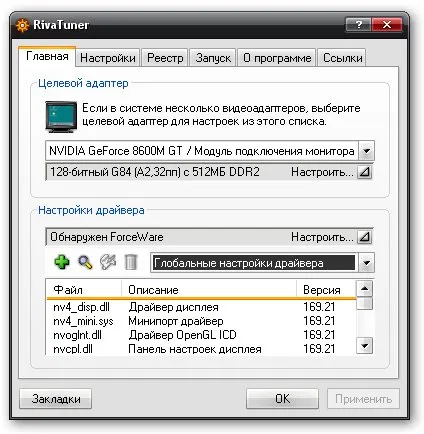
Ezután meg kell változtatnia a magfrekvenciát a Performance 3D részben. A váltási intervallum 25-50 Hz. Ezután kattintson az Alkalmaz gombra. Ezután válasszon kulcsothajlékonylemezzel, ez lehetővé teszi a beállítások létrehozását és mentését az Egyéni ventilátorprofil sorban. 20% után négy darabot kell készíteni, 40%-tól 100%-ig. Ezután állítsa be a kezdeti értéket 40%-ra, és kattintson az OK gombra.
Ezt követően az Indító fülre kell lépnie. Itt kattintson a zöld pluszra, válassza ki a Normál elemet, és kattintson az OK gombra. Ennek eredményeként megjelenik egy ablak, amelyben meg kell adnia a grafikus kártya sebességének növelésének paramétereit. Ehhez a Név mezőbe 40%-ot kell írni.
Ezután ugyanazt a jelzőt kell beállítani a Kapcsolt ventilátorprofil elemnél, állítsa be a Driver-levelet, majd kattintson az OK gombra. Ugyanezt a műveletet kell végrehajtani 60, 80 és 100% értékek esetén. Ezután mennie kell az Ütemező szakaszhoz. A Név sorban 40%-ot is beállítottunk. A "Feladat futtatása..." részben ki kell választania A hardver megfigyelési tartomány eseményét.
Ezt követően felugrik egy ablak néhány beállítással, amelyben be kell állítani a Maghőmérsékletet és meg kell határozni a grafikon színét. Eleinte piros. Mivel a 40% a legkisebb érték, ezért a Range min sorban "0"-t kell beállítani, a legnagyobb pedig nem lehet nagyobb 60%-nál, ezért a Range max mezőben 55-öt kell megadni. a grafikon periodicitásának beállításához a 0 és 15000 értékekkel.
A 60%-os paraméternél a minimális és maximális mutató 56, illetve 65 lesz. Fontos, hogy minden értéknél módosítsa a grafikon színét. 80%-nál a tartomány 66-75, 100%-nál pedig 76-99 legyen. Ezután megjelennek a hőmérsékleti grafikonok. Ha minden a normál határokon belül van, akkor folytathatja a grafikus adapter túlhúzását. Ha a mutatók meghaladják a normát, és a teszt lefagy, ez azt jelzi, hogy a videokártya elérte a maximális értéket, és a további fejlesztést le kell állítani.
KövetkezőOlvassa el tovabba:
- Futtassa a szolgáltatást a Windows 8 rendszerben, mi az és hogyan kell használni
- Melyik láncfűrészolajat a legjobb használni és hogyan kell kiválasztani
- Hideg hegesztés, mi ez és hogyan kell használni
- Mire való a padlókiegyenlítő, hogyan kell használni és melyiket válasszuk
- A Windows rendszerleíró adatbázisával dolgozunk, hogyan kell futtatni a regedit programot a számítógépen